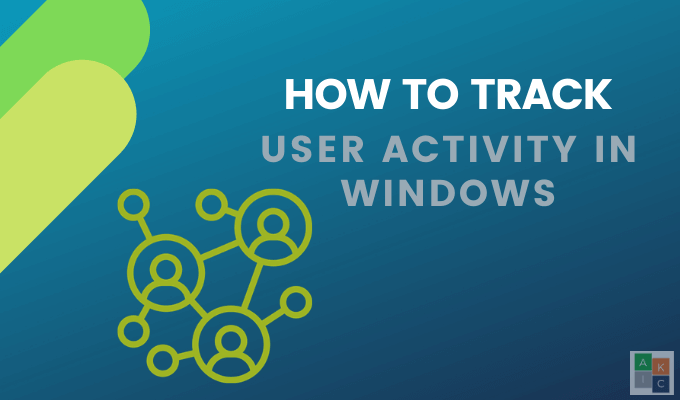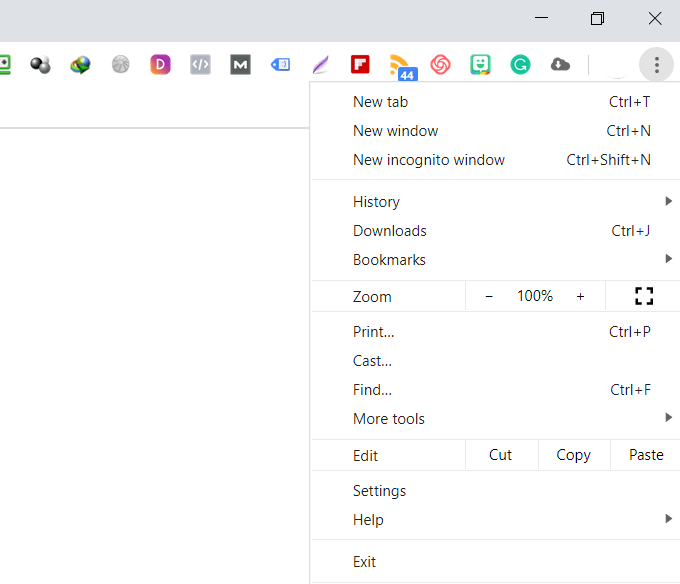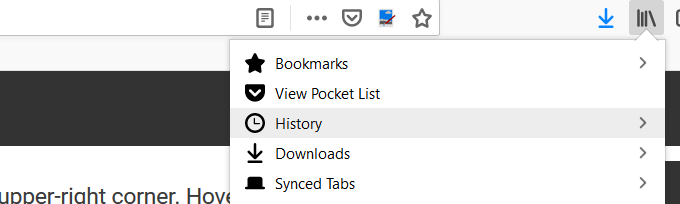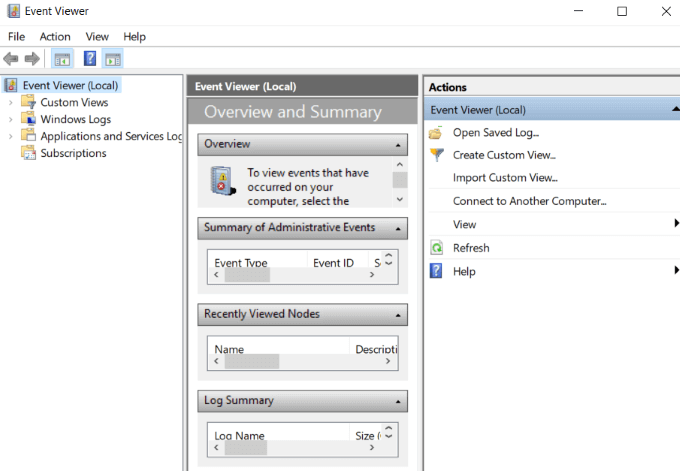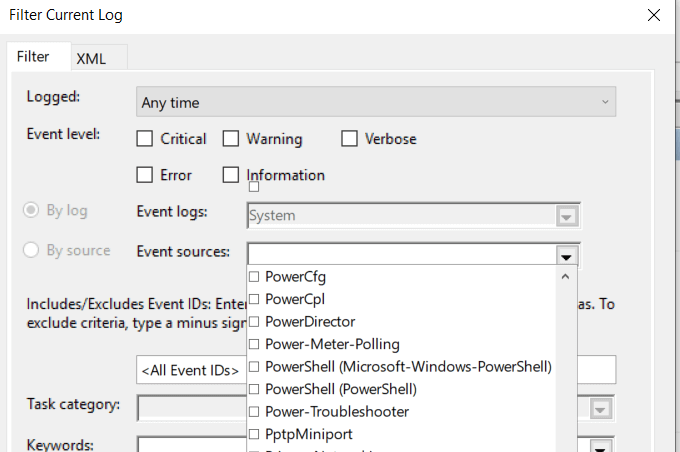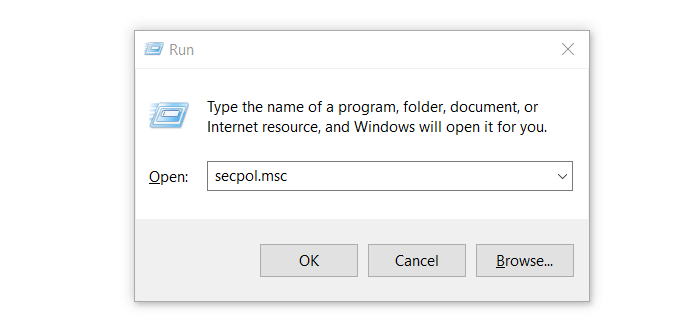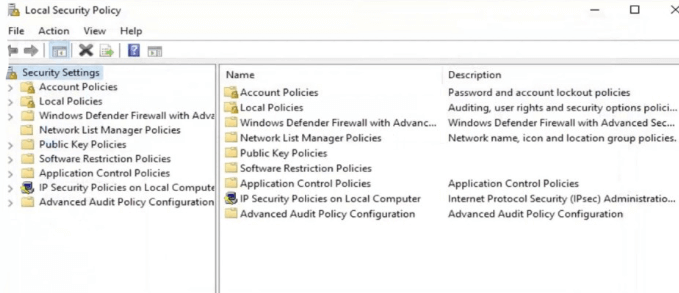跟踪Windows用户活动的原因很多,包括监视您的儿童在互联网上的活动 ,防止未经授权的访问,改善安全问题以及减轻内部威胁。
在这里将讨论跟踪适用于各种Windows环境的选项,包括家用PC,服务器网络用户跟踪和工作组。
<图类=“ lazy aligncenter size-large”>
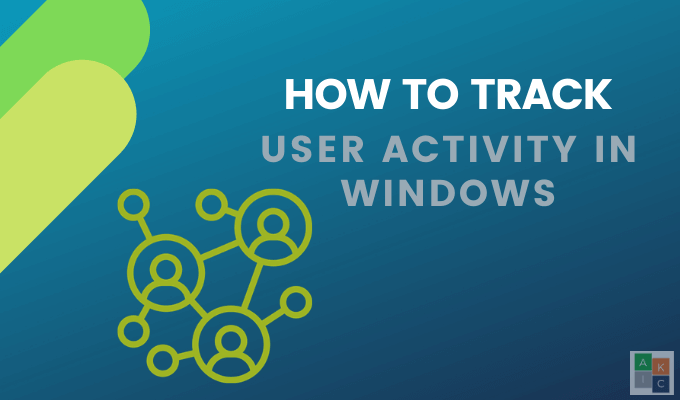
检查您的网络历史记录
如果您想知道计算机上有人的网站(例如(当您的孩子正在访问时),您可以通过浏览器历史记录找到该信息。即使精通技术的用户可能知道隐藏此历史记录的方法,也无需检查。
使用Google Chrome浏览器,单击右上角的三个点,然后单击历史记录。<图类=“ lazy aligncenter size-large”>
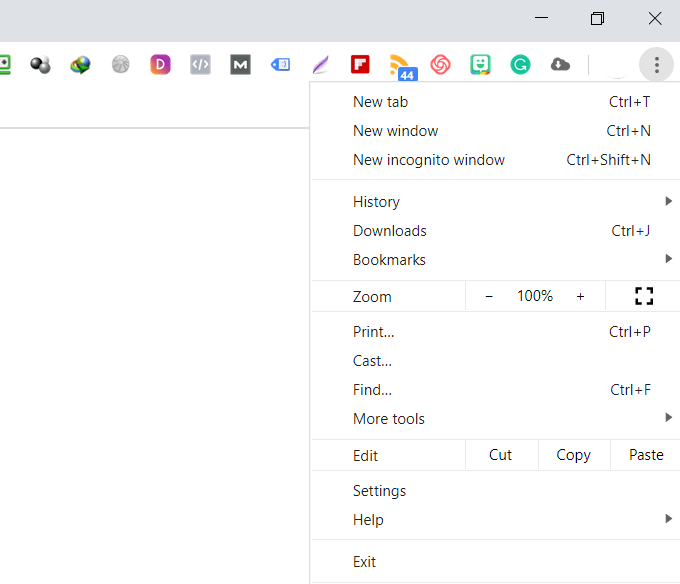
<图类=“ lazy aligncenter size-large” >

<图class =“ lazy aligncenter size-large”>

Windows事件
Windows保留跟踪计算机上所有用户的活动 。确定其他人是否正在使用您的计算机的第一步是确定计算机的使用时间。
从“开始”菜单中,键入事件查看器 并打开它
要展开Windows Logs文件夹,请单击事件查看器(本地)。
展开Windows日志,方法是单击它,然后右键单击系统。
双击过滤当前日志,然后打开事件源。
向下滚动到Power-Troubleshooter,然后选中其旁边的框。然后单击确定。<图类=“ lazy aligncenter size-large”>
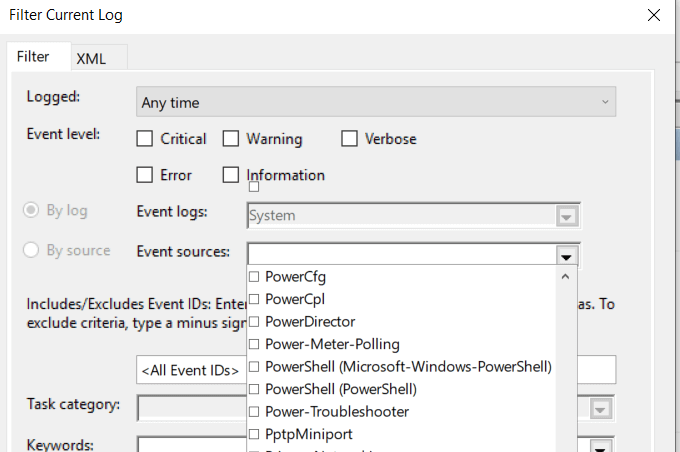
如何识别Windows服务器上的可疑活动
如果您正在运行具有多个Windows服务器的环境,那么安全性至关重要。出于多种原因,审核和跟踪Windows活动以识别可疑活动是至关重要的,其中包括:
Windows操作系统中恶意软件和病毒的流行
某些应用程序和程序要求用户禁用某些防病毒和本地防火墙
用户通常不会断开远程桌面会话的连接,从而使系统容易受到未经授权的访问
采取预防措施胜于等待直到发生事故为止。您应该有一个强大的安全监视过程,以查看谁在何时登录您的服务器。这将在Windows服务器安全报告中识别可疑事件。
<!-
In_content_1全部:[300x250] / dfp:[640x360]
->
要在Windows报表中查找的内容
作为服务器的管理员,有几件事需要密切注意以保护您的网络来自Windows的恶意活动,包括:
远程桌面会话的失败或成功尝试。
重复登录尝试导致密码锁定。
组或审核策略未进行的更改。
尝试登录Windows网络,成员服务或域控制器的尝试成功或失败。
删除或停止现有服务或新服务添加。
注册表设置已更改。
事件日志已清除。
禁用或更改了Windows防火墙或规则。
如上所述,事件记录在Windows中的事件日志中。本机日志的三种主要类型是:
安全性。
应用程序。
系统。XpoLog7
XpoLog7 是提供以下功能的自动化日志管理工具:
日志数据分析
自动检测问题
主动监控规则和事件
基本计划永久免费,每天收费0.5GB。对于需要更多功能的用户,Xpolog7还提供了几个分层的定价选项 。
<图类=“ lazy aligncenter size-large”>

如何跟踪工作组中的用户活动
工作组是计算机的有组织的网络。它们使用户可以共享存储,文件和打印机。
这是一种方便的协作方式,易于使用和管理。但是,如果没有适当的管理,您将使网络面临可能影响工作组所有参与者的潜在安全风险。
以下是有关如何跟踪用户活动以提高网络安全性的提示。
使用Windows审核策略
按照以下步骤跟踪工作组参与者在您的网络上的工作。
按住
Windows键和
R,以
打开运行。
在打开:旁边的框中键入secpol.msc,然后单击确定。<图class =“ lazy aligncenter size-large”>
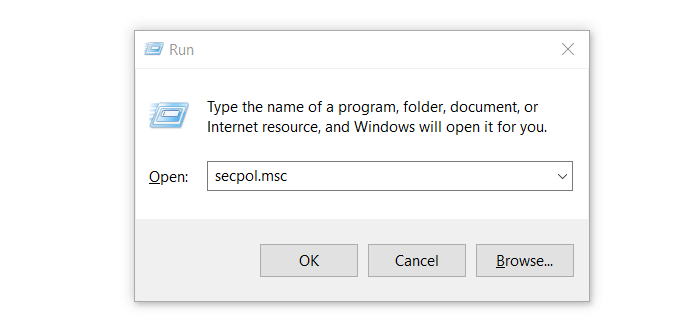
这将打开“本地安全策略”窗口。
<图类=“ lazy aligncenter size-large”>
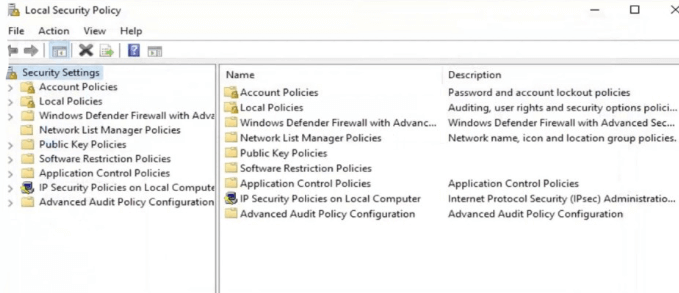
<图类=“ lazy aligncenter size-large”>

对所有条目重复上述步骤,以跟踪工作组中的用户活动。请记住,必须正确保护工作组中的所有计算机。如果一台计算机被感染,则连接到同一网络的所有其他计算机都处于危险之中。
键盘记录器
键盘记录程序 监视键盘活动并保留所有键入内容的日志。它们是监视Windows用户活动以查看是否有人侵犯您隐私的有效方法。
大多数使用键盘记录程序的人都是出于恶意原因。因此,您的反恶意软件程序可能会将其隔离。因此,您需要删除隔离区才能使用它。
如果有市场,有几个免费的键盘记录程序软件可供您选择。
随波竺流AI知识交流会:目标检测框架Corner Net
相关文章: